Epson Stylus Color 3000 User Manual
Browse online or download User Manual for Printers Epson Stylus Color 3000. Инструкция по эксплуатации Epson Stylus Color 3000
- Page / 292
- Table of contents
- BOOKMARKS



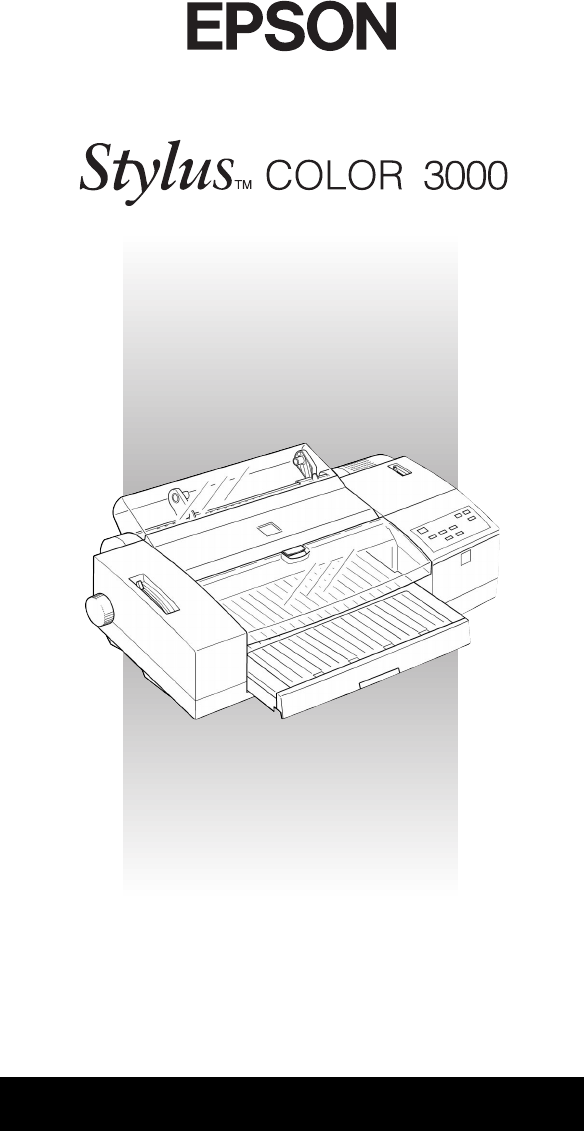
- Руководство пользователя 1
- Где можно получить информацию 2
- Содержание 5
- Глава 5 Работа с бумагой 7
- Глава 6 Панель управления 8
- Важные меры безопасности 11
- Общие предостережения 12
- Соответствие принципам 13
- ENERGY STAR 13
- О дополнительной оснастке 14
- Ознакомление с принтером 17
- Кнопки управления 19
- Световые индикаторы 20
- Требования к системе 22
- Интерфейсные кабели 23
- Дополнительная оснастка 24
- Расходные материалы 25
- Распаковка принтера 29
- (дежателей полосовой бумаги) 31
- Включение принтера в сеть 34
- Paper Out 35
- Установка в Windows 95 40
- Macintosh 49
- Принтерный порт 50
- Модемный порт 50
- Присваивание имени принтеру 55
- Печать на принтере в Windows 62
- Загрузка бумаги 63
- Начало печати 65
- Сохранение ваших установок 73
- Простая бумага 74
- Холст для струйной печати 77
- Утилита Проверка сопел 79
- Утилита Чистка головок 80
- Проверка состояния принтера 81
- Назначение Монитора состояния 82
- Назначение Деспулера 82
- Photo (Фотография) 96
- Text/Graph (Текст/Графика) 96
- Выбор ваших установок 100
- Изменение зрительных эффектов 100
- Automatic (Автоматический) 101
- Vivid (Сочный) 101
- ColorSynk™ 103
- Profile (Профиль) 103
- Perceptual (Перцепционный) 103
- Управление качеством печати 104
- Economy (Экономичный) 105
- Media Type (Тип носителя) 105
- Режим MicroWeave 105
- Ink (Чернила) 107
- Изменение размера бумаги 108
- Orientation (Ориентация) 109
- Монитор состояния EPSON 112
- Size (Размер) 113
- Type (Тип) 113
- Проверка сопел 114
- Работа с бумагой 118
- Печать на листах 119
- Ðàáîòà ñ áóìàãîé 5-3 120
- 5-4 Ðàáîòà ñ áóìàãîé 121
- Ðàáîòà ñ áóìàãîé 5-5 122
- Ручная подача бумаги 123
- Ðàáîòà ñ áóìàãîé 5-7 124
- 5-8 Ðàáîòà ñ áóìàãîé 125
- Регулировка позиции загрузки 126
- 5-10 Ðàáîòà ñ áóìàãîé 127
- Ðàáîòà ñ áóìàãîé 5-11 128
- 5-12 Ðàáîòà ñ áóìàãîé 129
- Ðàáîòà ñ áóìàãîé 5-13 130
- 5-14 Ðàáîòà ñ áóìàãîé 131
- Регулировка позиции отрыва 132
- 5-16 Ðàáîòà ñ áóìàãîé 133
- Переключение на листы 134
- Печать на специальной бумаге 135
- Ðàáîòà ñ áóìàãîé 5-19 136
- 5-20 Ðàáîòà ñ áóìàãîé 137
- (Бумага для струйной печати)] 138
- 5-22 Ðàáîòà ñ áóìàãîé 139
- Ðàáîòà ñ áóìàãîé 5-23 140
- 5-24 Ðàáîòà ñ áóìàãîé 141
- Ðàáîòà ñ áóìàãîé 5-25 142
- Конверты 143
- Ðàáîòà ñ áóìàãîé 5-27 144
- 5-28 Ðàáîòà ñ áóìàãîé 145
- Этикетки 146
- 5-30 Ðàáîòà ñ áóìàãîé 147
- Полосовая бумага EPSON 148
- 5-32 Ðàáîòà ñ áóìàãîé 149
- Отрезание отпечатанной полосы 150
- 5-34 Ðàáîòà ñ áóìàãîé 151
- Панель управления 152
- Работа с панелью управления 153
- Ïàíåëü óïðàâëåíèÿ 6-3 154
- Пользование режимом установок 155
- Об установках по умолчанию 156
- Font (Шрифт) 157
- Pitch (Шаг символов) 157
- I/F mode (Интерфейсный режим) 157
- в Auto) 158
- Auto CR (Автовозврат каретки) 158
- 6-8 Ïàíåëü óïðàâëåíèÿ 159
- Ïàíåëü óïðàâëåíèÿ 6-9 160
- 6-10 Ïàíåëü óïðàâëåíèÿ 161
- Ïàíåëü óïðàâëåíèÿ 6-11 162
- Выбор шрифтов 163
- Масштабируемые шрифты 164
- 6-14 Ïàíåëü óïðàâëåíèÿ 165
- Замена чернильного картриджа 167
- Чистка принтера 171
- Перевозка принтера 172
- Диагностика неисправности 175
- Монитор состояния 178
- Автотестирование 178
- Проблемы и их решения 181
- Подача бумаги 190
- Качество печати 199
- Утилиты принтера 206
- Интерфейс 207
- Повышение скорости печати 208
- Чистка печатающих головок 209
- Для пользователей Windows: 210
- Для пользователей Macintosh: 211
- Дополнение А 218
- Основы цветной печати 219
- Цвета монитора 220
- Цвета принтера 220
- Процесс цветной печати 221
- Кластеризация (Dithering) 221
- Знайте, КАК выбирать цвета 225
- Дополнение B 226
- Пользование дополнительными 226
- Доступные интерфейсы 227
- С82305 /С82306 230
- Дополнение С 232
- Утилита EPSON Plot! 232
- Введение 233
- Установка утилиты EPSON Plot! 233
- Дополнение D 234
- Технические характеристики 234
- Чернильные картриджи 242
- Механические характеристики 243
- Окружающие условия 244
- Параллельный интерфейс 245
- Назначение контактов разъема 246
- Обратный канал 248
- Последовательный интерфейс 250
- Инициализация 251
- Список команд 252
- Таблицы символов 254
- ISO 88592 261
- Национальные наборы символов 263
- Глоссарий 266
- 2 Ãëîññàðèé 267
- Ãëîññàðèé 3 268
- 4 Ãëîññàðèé 269
- Ãëîññàðèé 5 270
- 6 Ãëîññàðèé 271
- Ãëîññàðèé 7 272
- 8 Ãëîññàðèé 273
- Ãëîññàðèé 9 274
- 10 Ãëîññàðèé 275
- Ãëîññàðèé 11 276
- IPS (дюймов в секунду) 277
- MicroWeave 277
- RAM (ОЗУ ) 277
- RGB (КЗС) 277
- ROM (ПЗУ) 278
- 14 Ãëîññàðèé 279
- Предметный указатель 280
- Только для Macintosh 281
- Только для Windows 281
Summary of Contents
Руководство пользователяРуководство пользователяЦветной струйный принтерРуководство пользователяЦветной струйный принтер
Дополнение B Пользование дополнительнымиинтерфейсамиÄîñòóïíûå èíòåðôåéñû ...
Ïå÷àòü íà ïðèíòåðå â Macintosh 4-17Выбор ваших установокÄëÿ âûáîðà âàøèõ ñîõðàíåííûõ óñòàíîâîê íàæìèòå êíîïêóAdvanced (Ðàñøèðåííûé) â äèàëîãîâîì îêí
4-18 Ïå÷àòü íà ïðèíòåðå â MacintoshColor Adjustment (Регулировка цвета)Óñòàíîâêè Color Adjustment (Ðåãóëèðîâêà öâåòà) íàäåëÿþò âàñ òàêèìâûñîêèì óðîâ
Ïå÷àòü íà ïðèíòåðå â Macintosh 4-19Регулировочные полосыÏðè íàñòðîéêå ïåðå÷èñëåííûõ íèæå ïàðàìåòðîâ çàõâàòèòå èîòáóêñèðóéòå ïîëçóíîê íà ðåãóëèðîâî÷í
4-20 Ïå÷àòü íà ïðèíòåðå â MacintoshColorSynk™Âûáèðàéòå ðåæèì ColorSynk, êîãäà íåîáõîäèìî ñîãëàñîâàòü öâåòàðàñïå÷àòêè ñ öâåòàìè, îòîáðàæàåìûìè íà ýêð
Ïå÷àòü íà ïðèíòåðå â Macintosh 4-21Saturation (Насыщенность)Ýòî íàèëó÷øàÿ îïöèÿ äëÿ âîñïðîèçâåäåíèÿ èçîáðàæåíèéñî÷íûìè öâåòàìè. Ïîëüçóéòåñü ýòîé óñò
4-22 Ïå÷àòü íà ïðèíòåðå â MacintoshFine 720 dpi (Высокое разрешение)Ïðèìåíÿéòå ýòîò ðåæèì, êîãäà âû õîòèòå ïîëó÷èòü âûñîêîå êà÷åñòâîïå÷àòè ñ ðàçðå
Ïå÷àòü íà ïðèíòåðå â Macintosh 4-23Ïðèìå÷àíèÿ:Âû ìîæåòå âûáèðàòü ðåæèì MicroWeave è ïðè ïå÷àòè ÷åðíûìè÷åðíèëàìè, îäíàêî â ýòîì ñëó÷àå ðàñïå÷àòêà áóä
4-24 Ïå÷àòü íà ïðèíòåðå â MacintoshВыполнение установок Цвет и Передача полутоновÑëåäóþùèå óñòàíîâêè óïðàâëÿþò êà÷åñòâîì öâåòîâ è óçîðàìèðàñòðèðîâàí
Ïå÷àòü íà ïðèíòåðå â Macintosh 4-25Изменение размера бумаги×òîáû èçìåíèòü ðàçìåð áóìàãè, âûáåðèòå êîìàíäó Page Setup(Ïàðàìåòðû ñòðàíèöû) èç ìåíþ Fil
4-26 Ïå÷àòü íà ïðèíòåðå â MacintoshPaper Source (Источник бумаги)Âàø ïðèíòåð èìååò âñòðîåííûé àâòîïîäàò÷èê ëèñòîâ, òðàêòîð äëÿïðîòÿæêè ïåðôîðèðîâàíí
Указания по технике безопасностиВажные меры безопасностиÏðî÷òèòå ýòè óêàçàíèÿ äî êîíöà è ñîõðàíÿéòå èõ äëÿ ñïðàâîê âáóäóùåì.Âûïîëíÿéòå âñå ïðåäóïðåæäå
Ïå÷àòü íà ïðèíòåðå â Macintosh 4-27Определение пользовательского размерабумагиÅñëè ðàçìåð âàøåé áóìàãè îòñóòñòâóåò â ñïèñêå ðàçìåðîâ áóìàãè âäèàëîãî
4-28 Ïå÷àòü íà ïðèíòåðå â Macintosh6. Íàæìèòå êíîïêó OK. Âû âîçâðàòèëèñü â äèàëîãîâîå îêíî PageSetup (Ïàðàìåòðû ñòðàíèöû).Âû ìîæåòå îïðåäåëèòü äî âî
Ïå÷àòü íà ïðèíòåðå â Macintosh 4-29Монитор состояния EPSONÓòèëèòà EPSON StatusMonitor (Ìîíèòîð ñîñòîÿíèÿ EPSON)ðåãóëÿðíî ñëåäèò çà ñîñòîÿíèåì ïðèíòå
4-30 Ïå÷àòü íà ïðèíòåðå â MacintoshActive Path (Активный путь проводки)Èñòî÷íèê áóìàãè îïðåäåëÿåòñÿ ÷åðåç ïîëîæåíèå ðû÷àãàîñâîáîæäåíèÿ áóìàãè. Åñëè
Ïå÷àòü íà ïðèíòåðå â Macintosh 4-31Óòèëèòà StatusMonitor (Ìîíèòîð ñîñòîÿíèÿ) ïîñûëàåò ñîîáùåíèå îáîøèáêå ïðè ïîÿâëåíèè íåïîëàäêè ó ïðèíòåðà â ïðîöåñ
4-32 Ïå÷àòü íà ïðèíòåðå â MacintoshУтилита Head Cleaning (Чистка головок)Óòèëèòà Head Cleaning (×èñòêà ãîëîâîê) ïðî÷èùàåò öâåòíóþ è÷åðíóþ ïå÷àòàþùèå
Ïå÷àòü íà ïðèíòåðå â Macintosh 4-33Пользование утилитой EPSON Monitor2Ïîñëå òîãî êàê âû ïîøëåòå ïðèíòåðó çàäàíèå ïå÷àòè, âû ìîæåòåâîñïîëüçîâàòüñÿ óò
4-34 Ïå÷àòü íà ïðèíòåðå â Macintosh
Ðàáîòà ñ áóìàãîé 5-15Глава 5Работа с бумагойÏå÷àòü íà ëèñòàõ ...
5-2 Ðàáîòà ñ áóìàãîéПечать на листах ëîòîê âñòðîåííîãî àâòîïîäàò÷èêà ìîæíî çàêëàäûâàòü ëèñòûøèðèíîé äî 432 ìì. Ïåðåä çàãðóçêîé ñïåöèàëüíîé áóìàãè â
Âûíèìàéòå âèëêó ñåòåâîãî øíóðà ïðèíòåðà èç ðîçåòêè èâûçûâàéòå êâàëèôèöèðîâàííûé ïåðñîíàë ïî òåõíè÷åñêîìóîáñëóæèâàíèþ ïðèíòåðîâ â ñëåäóþùèõ ñëó÷àÿõ:Ïðè
Ðàáîòà ñ áóìàãîé 5-3Загрузка в автоподатчик сверхгабаритнойбумагиÏðè çàêëàäêå â ëîòîê ëèñòîâ áóìàãè øèðå ÷åì 420 ìì è äëèííåå ÷åì297 ìì íåîáõîäèìî â
5-4 Ðàáîòà ñ áóìàãîé3. Óäåðæèâàÿ íà ìåñòå áóìàæíûé ëîòîê, âûòÿíèòå íà ñåáÿíåïîëíîñòüþ óäëèíèòåëü áóìàæíîãî ëîòêà, êàê ïîêàçàíî íèæå.Óäëèíèòåëü áóìàæ
Ðàáîòà ñ áóìàãîé 5-57. Ïðèäâèíüòå óäëèíèòåëü áóìàæíîãî ëîòêà ê êðîìêå ñòîïêèáóìàãè. Çàòåì óñòàíîâèòå íà ïðåæíåå ìåñòî êðûøêó áóìàæíîãîëîòêà è âòîëêí
5-6 Ðàáîòà ñ áóìàãîéÏðèìå÷àíèÿ: ëîòîê óñòðîéñòâà àâòîìàòè÷åñêîé ïîäà÷è çàêëàäûâàéòå íåáîëåå 30 ëèñòîâ ñâåðõãàáàðèòíîé áóìàãè. Òàêæå íå çàêëàäûâàéòå
Ðàáîòà ñ áóìàãîé 5-7Ïðåäîñòåðåæåíèå:Íå âñòàâëÿéòå ëèñò áóìàãè â ùåëü ðó÷íîé ïîäà÷è äî òîãî,êàê âû âêëþ÷èëè ïðèíòåð.2. Óñòàíîâèòå ïðàâóþ íàïðàâëÿþùóþ
5-8 Ðàáîòà ñ áóìàãîé3. Äåðæà ëèñò çà îáå áîêîâûå êðîìêè ïå÷àòíîé ïîâåðõíîñòüþââåðõ, ðàñïîëîæèòå åãî ïðàâóþ êðîìêó ïàðàëëåëüíî ïðàâîéíàïðàâëÿþùåé è â
Ðàáîòà ñ áóìàãîé 5-9Регулировка позиции загрузкиÇàãðóçî÷íàÿ ïîçèöèÿ - ýòî òî ïîëîæåíèå, â êîòîðîì îêàçûâàåòñÿáóìàãà ïîñëå ïîäà÷è åå âíóòðü ïðèíòåðà.
5-10 Ðàáîòà ñ áóìàãîéПечать на перфорированной лентеÂñòðîåííîå óñòðîéñòâî ïðîòÿæêè ëåíòû - òðàêòîð - ìîæíîïðèìåíÿòü äëÿ ïå÷àòè íà ïåðôîðèðîâàííîé áó
Ðàáîòà ñ áóìàãîé 5-11 2. Ïåðåâåäèòå ðû÷àã îñâîáîæäåíèÿ áóìàãè â ïîëîæåíèå,ñîîòâåòñòâóþùåå ïå÷àòè íà ëåíòå.Ïðèìå÷àíèå:Åñëè âíóòðü ïðèíòåðà ïîäàí ëèñò
5-12 Ðàáîòà ñ áóìàãîé4. Îñâîáîäèòå óçëû çâåçäî÷åê òðàêòîðà, îòæèìàÿ ðû÷àãè ôèêñàöèèçâåçäî÷åê ââåðõ.5. Ðàçäâèíüòå óçëû çâåçäî÷åê íà øèðèíó ëåíòû; çàò
Ïîñëå óñòàíîâêè ÷åðíèëüíîãî êàðòðèäæà íå ðàñêðûâàéòåïðèæèìíóþ ïëàíêó åãî äåðæàòåëÿ è íå âûíèìàéòå êàðòðèäæ,êðîìå ñëó÷àåâ çàìåíû êàðòðèäæà ñ èçðàñõîäîâ
Ðàáîòà ñ áóìàãîé 5-138. Ñäâèíüòå óçåë ëåâîé çâåçäî÷êè âïðàâî äî ïðåäåëà. ðåçóëüòàòåëåâàÿ äîðîæêà ïåðôîðàöèè áóäåò íàõîäèòüñÿ ïî ëåâîìó êðàþîòíîñèòå
5-14 Ðàáîòà ñ áóìàãîé11. Âòîëêíèòå áóìàæíûé ëîòîê âíóòðü ïðèíòåðà (ïðåäâàðèòåëüíîóäàëèâ èç íåãî ñòîïêó îñòàâøåéñÿ áóìàãè). Ýòî ïðåäîòâðàòèòçàêëèíèâà
Ðàáîòà ñ áóìàãîé 5-15Рекомендации по работе с перфорированной лентойÏðè ïå÷àòè íà ëåíòå ïðèäåðæèâàéòåñü ñëåäóþùèõ ðåêîìåíäàöèé:Åñëè â ïðèíòåðå çàêîí
5-16 Ðàáîòà ñ áóìàãîéÏðåäîñòåðåæåíèÿ:Íå ïîëüçóéòåñü ëåâîé ðó÷êîé íà êîðïóñå ïðèíòåðà äëÿðåãóëèðîâêè ïîçèöèè îòðûâà ëåíòû íà êðîìêå. Âïðîòèâíîì ñëó÷
Ðàáîòà ñ áóìàãîé 5-17Переключение между печатью на лентеи на листахÅñëè âû èñïîëüçîâàëè òðàêòîð äëÿ ïðîòÿæêè ëåíòû, òî âû ìîæåòåëåãêî ïåðåêëþ÷èòüñÿ
5-18 Ðàáîòà ñ áóìàãîéПереключение на лентуÄëÿ ïåðåêëþ÷åíèÿ îò ëèñòîâ íà ëåíòó âûïîëíèòå ñëåäóþùèå øàãè:1. Åñëè âíóòðè ïðèíòåðà îñòàëñÿ îäèíî÷íûé ëèñ
Ðàáîòà ñ áóìàãîé 5-19Установка регулировочного рычагаÂàì ïîòðåáóåòñÿ èçìåíÿòü ïîëîæåíèÿ ðåãóëèðîâî÷íîãî ðû÷àãà ïåðåäïå÷àòüþ íà òîëñòîé áóìàãå, íàïðè
5-20 Ðàáîòà ñ áóìàãîéВыбор специальной бумаги и других носителейÍà ñâîåì ïðèíòåðå âû ìîæåòå èñïîëüçîâàòü áîëüøèíñòâî ñîðòîâïðîñòîé äîêóìåíòíîé áóìàã
Ðàáîòà ñ áóìàãîé 5-21Íàçâàíèÿ íåêîòîðûõ íîñèòåëåé ñ òîðãîâîé ìàðêîé EPSON,èìåþùèåñÿ â íàñòîÿùåå âðåìÿ â ïðîäàæå, ìîãóò ðàçëè÷àòüñÿ, ÷òîçàâèñèò îò òî
5-22 Ðàáîòà ñ áóìàãîéTransparencies (Прозрачные пленки)Прежнее название Текущее названиеTransparency Film EPSON Ink Jet Transparencies(A4) S041067(L
О дополнительной оснасткеи электромонтажных работахОграничения по применениюдополнительной оснасткиÔèðìà SEIKO EPSON CORPORATION íå ïðèíèìàåò ïðåòåíçè
Ðàáîòà ñ áóìàãîé 5-23Ïåðåä çàãðóçêîé áóìàãè ôîðìàòà À3/ èëè À2 ïðî÷èòàéòå âûøåâ ýòîé ãëàâå ïîäðàçäåë “Çàãðóçêà â àâòîïîäàò÷èêñâåðõãàáàðèòíîé áóìàãè
5-24 Ðàáîòà ñ áóìàãîéEPSON Photo QualityGlossy Ëó÷øå âñåãî çàãðóæàòü ïî îäíîìóëèñòó ãëÿíöåâîé ïëåíêè. Ïåðåäçàãðóçêîé ãëÿíöåâîé ïëåíêè â ëîòîêâñåãäà
Ðàáîòà ñ áóìàãîé 5-25Карточки фотографического качествадля струйной печатиÄëÿ ïîëó÷åíèÿ îòëè÷íûõ ðåçóëüòàòîâ ïå÷àòè íà êàòàëîæíûõêàðòî÷êàõ âàì ñëåäó
5-26 Ðàáîòà ñ áóìàãîéÏðîâåðüòå, ÷òîáû êàðòî÷êè áûëè çàëîæåíû ïðàâèëüíî. Ïðèçàêëàäêå â ëîòîê îíè äîëæíû áûòü îáðàùåíû ïå÷àòíîé ñòîðîíîéâíèç, à ïðè ïî
Ðàáîòà ñ áóìàãîé 5-27Ïåðåä ïå÷àòüþ íà êîíâåðòàõ â DOS-ïðîãðàììå ñ èñïîëüçîâàíèåìàâòîïîäàò÷èêà âû äîëæíû óñòàíîâèòü ðåæèì ïå÷àòè íàêîíâåðòàõ. ×òîáû â
5-28 Ðàáîòà ñ áóìàãîéÊîãäà âû çàãðóæàåòå êîíâåðòû ÷åðåç ùåëü ðó÷íîé ïîäà÷è,ðàñïîëîæèòå ïðàâóþ íàïðàâëÿþùóþ ó ñòðåëêè íà íàïðàâëÿþùåéïëàíêå äëÿ ðó÷íî
Ðàáîòà ñ áóìàãîé 5-29ЭтикеткиÏðè ïå÷àòè íà ýòèêåòêàõ îáðàòèòå âíèìàíèå íà ñëåäóþùåå:Íå èñïîëüçóéòå ìÿòûõ èëè çàãíóòûõ ýòèêåòîê. Òàêæå íåïðèìåíÿéòå
5-30 Ðàáîòà ñ áóìàãîé ïåðåðûâå ìåæäó çàäàíèÿìè íà ïå÷àòü íå îñòàâëÿéòå ëåíòó ñýòèêåòêàìè â òðàêòîðå; îíè ìîãóò ïîêîðîáèòüñÿ íà îïîðíîìâàëèêå è çàêë
Ðàáîòà ñ áóìàãîé 5-31Полосовая бумага EPSONЗагрузка полосовой бумагиÏðè ïå÷àòè íà òàêèõ íîñèòåëÿõ, êàê EPSON 360 dpi Ink Jet BannerPaper (Ïîëîñîâàÿ
5-32 Ðàáîòà ñ áóìàãîé4. Îòêðîéòå êðûøêó ïîëîñîâîé áóìàãè.5. Ðàçäâèíüòå â ñòîðîíû ïðàâûé è ëåâûé äåðæàòåëè ïîëîñîâîéáóìàãè è ïîñàäèòå ðóëîí ïîëîñîâîé
Ïðè ïîâðåæäåíèè âèëêè ó øíóðà ðåêîìåíäóåòñÿ çàìåíèòü ñåòåâîéøíóð öåëèêîì èëè îáðàòèòüñÿ çà òåõíè÷åñêîé ïîìîùüþ êêàëèôèöèðîâàííîìó ýëåêòðèêó.Ïåðåãîðåâø
Ðàáîòà ñ áóìàãîé 5-336. Óäåðæèâàÿ ðóëîí çà îáà êîíöà, âûðîâíÿéòå åãî òîðöû ñäåðæàòåëÿìè ïîëîñîâîé áóìàãè è çàâåäèòå êîíåö ïîëîñîâîéáóìàãè â ùåëü ðó÷
5-34 Ðàáîòà ñ áóìàãîé3. Óäàëèòå ïåðåäíèé êîíåö ðóëîííîé ëåíòû èç ùåëè ðó÷íîéïîäà÷è è ñìîòàéòå ëåíòó îáðàòíî íà ðóëîí, ÷òîáû ïåðåäíèéêîíåö ïîëîñîâîé
Ïàíåëü óïðàâëåíèÿ 6-16Глава 6Панель управленияÐàáîòà ñ ïàíåëüþ óïðàâëåíèÿ ... 6-2Ñ
6-2 Ïàíåëü óïðàâëåíèÿРабота с панелью управленияÑâåòîâûå èíäèêàòîðû è êíîïêè, ðàñïîëîæåííûå íà ïàíåëèóïðàâëåíèÿ, ïîìîãàþò âàì ëåãêî óïðàâëÿòü áîëüøè
Ïàíåëü óïðàâëåíèÿ 6-3Специальные функции, запускаемыепри включенииÝòè ôóíêöèè çàïóñêàþòñÿ ïðè óäåðæàíèè íàæàòûìè ñëåäóþùèõêíîïîê, êîãäà âû âêëþ÷àåòå
6-4 Ïàíåëü óïðàâëåíèÿПользование режимом установокпо умолчаниюÂû ìîæåòå èçìåíÿòü íåêîòîðûå ïàðàìåòðû è óñòàíîâêè ïðèíòåðà,êîòîðûå óïðàâëÿþò ðàçíîîáð
Ïàíåëü óïðàâëåíèÿ 6-5Установка ОпцииПропуск просечки Выкл, ВклАвтоотрыв ленты Выкл, ВклПечать на полосах Выкл, ВклСкорость передачи Быстрая, Нормаль
6-6 Ïàíåëü óïðàâëåíèÿÄâóíàïðàâëåííàÿ óñòàíîâêà âêëþ÷àåò ðàáî÷èå äâèæåíèÿ ïå÷àòàþùèõãîëîâîê íà ïå÷àòü â îáîèõ íàïðàâëåíèÿõ. Îáåñïå÷èâàåòñÿ ñàìàÿáûñòð
Ïàíåëü óïðàâëåíèÿ 6-7Åñëè âû íå çíàåòå, êàêîãî òèïà èíòåðôåéñ òðåáóåòñÿ âàøåìóêîìïüþòåðó, ñïðàâüòåñü îá ýòîì â ðóêîâîäñòâå ïîëüçîâàòåëÿêîìïüþòåðà.Au
6-8 Ïàíåëü óïðàâëåíèÿCharacter table (Таблица символов)Òàáëèöû ñèìâîëîâ ñîäåðæàò áóêâû è çíàêè, èñïîëüçóåìûå âðàçëè÷íûõ íàöèîíàëüíûõ ÿçûêàõ. Ïðèíòåð
6 Óêàçàíèÿ ïî òåõíèêå áåçîïàñíîñòè
Ïàíåëü óïðàâëåíèÿ 6-9Page length for continuous paper (Длина страницы у ленты)Ýòà îïöèÿ äîñòóïíà òîëüêî ïðè ïå÷àòè íà ïåðôîðèðîâàííîéáóìàæíîé ëåíòå
6-10 Ïàíåëü óïðàâëåíèÿParallel I/F transfer rate (Скорость передачи данныхпараллельным интерфейсом)Ýòà óñòàíîâêà çàäàåò ñêîðîñòü ïåðåäà÷è äàííûõ äëÿ
Ïàíåëü óïðàâëåíèÿ 6-11Язык Нет чернил Нет пурпурных чернилАнглийскийФранцузскийНемецкийИтальянскийИспанскийПортугальский = Вкл, = Выкл, = Мигае
6-12 Ïàíåëü óïðàâëåíèÿВыбор шрифтовÂàø ïðèíòåð èìååò âîñåìü âñòðîåííûõ øðèôòîâ, â òîì ÷èñëå äâàñîáñòâåííûõ øðèôòà ôèðìû EPSON: EPSON Roman T è EPSON
Ïàíåëü óïðàâëåíèÿ 6-13Масштабируемые шрифтыÐàçìåðû øðèôòîâ (èõ êåãëè) Roman, Sans Serif, Roman T è Sans SerifH ìîæíî çàäàâàòü â ïðåäåëàõ îò 8 äî 32
6-14 Ïàíåëü óïðàâëåíèÿ
Òåõíè÷åñêîå îáñëóæèâàíèå è ïåðåâîçêà 7-17Глава 7Техническое обслуживание и перевозкаÇàìåíà ÷åðíèëüíîãî êàðòðèäæà ...
7-2 Òåõíè÷åñêîå îáñëóæèâàíèå è ïåðåâîçêàЗамена чернильного картриджаÇàãîðàþùèåñÿ íà ïàíåëè óïðàâëåíèÿ ïðèíòåðà ñâåòîâûå èíäèêàòîðûïðåäóïðåäÿò âàñ, ê
Òåõíè÷åñêîå îáñëóæèâàíèå è ïåðåâîçêà 7-3Êîãäà ñâåòîâîé èíäèêàòîð Ink Out (Yellow)[Íåò (æåëòûõ) ÷åðíèë]:ìèãàåò, ïðèîáðåòèòå ñìåííûé æåëòûé ÷åðíèëüíûé
7-4 Òåõíè÷åñêîå îáñëóæèâàíèå è ïåðåâîçêà4. Âñòàâüòå êîíåö êàðòðèäæà ñ ôîëüãèðîâàííîé ïðîáêîé âêàðòðèäæíûé îòñåê, âûïîëíÿÿ óêàçàíèÿ íà ýòèêåòêå êàðòð
Îçíàêîìëåíèå ñ ïðèíòåðîì 1-11Глава 1Ознакомление с принтеромÄåòàëè ïðèíòåðà è ôóíêöèè åãî ïàíåëè óïðàâëåíèÿ ...1-2Òð
Òåõíè÷åñêîå îáñëóæèâàíèå è ïåðåâîçêà 7-5Печать при пустом цветном чернильном картриджеÄàæå êîãäà îïóñòååò îäèí è áîëåå öâåòíûõ ÷åðíèëüíûõ êàðòðèäæåé
7-6 Òåõíè÷åñêîå îáñëóæèâàíèå è ïåðåâîçêàЧистка принтера×òîáû ïðèíòåð ðàáîòàë íîðìàëüíî, åãî íåîáõîäèìî òùàòåëüíî÷èñòèòü íåñêîëüêî ðàç â ãîäó.1. Ïðîâ
Òåõíè÷åñêîå îáñëóæèâàíèå è ïåðåâîçêà 7-7Перевозка принтераÅñëè âàì íåîáõîäèìî ïåðåâåçòè ïðèíòåð â äðóãîå ìåñòî, òùàòåëüíîïåðåóïàêóéòå åãî, èñïîëüçóÿ
7-8 Òåõíè÷åñêîå îáñëóæèâàíèå è ïåðåâîçêà
Ïîèñê è óñòðàíåíèå íåèñïðàâíîñòåé 8-18Глава 8Поиск и устранение неисправностейÄèàãíîñòèêà íåèñïðàâíîñòè ...
8-2 Ïîèñê è óñòðàíåíèå íåèñïðàâíîñòåéДиагностика неисправностиÇàäà÷è ïîèñêà è óñòðàíåíèÿ íåèñïðàâíîñòåé ïðèíòåðà ëó÷øå âñåãîðåøàòü â äâà ýòàïà: 1) ä
Ïîèñê è óñòðàíåíèå íåèñïðàâíîñòåé 8-3Состояние индикатора Проблемы и их решения Paper Out Бумага не заложена в принтер.(Нет бумаги)Заложите стопку б
8-4 Ïîèñê è óñòðàíåíèå íåèñïðàâíîñòåéСостояние индикатора Проблемы и их решения Ink Out (Cyan) Голубой чернильный картридж почти(Нет голубых
Ïîèñê è óñòðàíåíèå íåèñïðàâíîñòåé 8-5Монитор состоянияÅñëè âû ðàáîòàåòå â îïåðàöèîííîé ñðåäå Windows 95 èëè Macintosh,âû ìîæåòå âîñïîëüçîâàòüñÿ óòèë
8-6 Ïîèñê è óñòðàíåíèå íåèñïðàâíîñòåéÀâòîòåñò ðàñïå÷àòûâàåò âñòðîåííûå äîñòóïíûå øðèôòû ñ ðàçðåøåíèåì360 òíä (òî÷åê íà äþéì). Òèïè÷íàÿ ðàñïå÷àòêà èì
1-2 Îçíàêîìëåíèå ñ ïðèíòåðîìДетали принтера и функции его панелиуправленияРучкаРычагосвобождениябумагиКрышкаполосовойбумагиКрышка принтераРегулирово
Ïîèñê è óñòðàíåíèå íåèñïðàâíîñòåé 8-7Åñëè ðàñïå÷àòêà ïðîãðàììû àâòîòåñòà íåóäîâëåòâîðèòåëüíàÿ, òîíåèñïðàâåí ïðèíòåð ïî ïðè÷èíå ïóñòîãî ÷åðíèëüíîãî ê
8-8 Ïîèñê è óñòðàíåíèå íåèñïðàâíîñòåéПроблемы и их решения ýòîì ðàçäåëå ïðèíòåðíûå ïðîáëåìû ïîäðàçäåëÿþòñÿ íà ñëåäóþùèåøåñòü êàòåãîðèé:Ýëåêòðîïèòàí
Ïîèñê è óñòðàíåíèå íåèñïðàâíîñòåé 8-9Ïðèíòåð íå ðàáîòàåò è èíäèêàòîðû íà åãî ïàíåëè óïðàâëåíèÿ íå ãîðÿò.Ïðè÷èíà ×òî äåëàòüÂûêëþ÷èòå ïðèíòåð, íàæèìàÿ
8-10 Ïîèñê è óñòðàíåíèå íåèñïðàâíîñòåéÏðîâåðüòå, ïðàâèëüíî ëè âûáðàíâàø ïðèíòåð â âàøåì ÏÎ.Óñòàíîâèòå èëè ïåðåóñòàíîâèòåâàøå ïðîãðàììíîå îáåñïåñïå÷å
Ïîèñê è óñòðàíåíèå íåèñïðàâíîñòåé 8-11Ïðèíòåð ðàñïå÷àòûâàåò àâòîòåñò õîðîøî, íî íè÷åãî íå ïå÷àòàåò ÷åðåçóïðàâëÿþùóþ ïðèêëàäíóþ ïðîãðàììó êîìïüþòåðà.
8-12 Ïîèñê è óñòðàíåíèå íåèñïðàâíîñòåé ñðåäå Windows 3.1 äâàæäûùåëêíèòå ïî çíà÷êó Windows Setup(Óñòàíîâèòü) â ìåíþ Main (Ãëàâíîå);çàòåì ùåëêíèòå ïî
Ïîèñê è óñòðàíåíèå íåèñïðàâíîñòåé 8-13Öâåòíûå äîêóìåíòû ðàñïå÷àòûâàþòñÿ ìîíîõðîìíûìè.Ïðè÷èíà ×òî äåëàòüÂûáåðèòå ñâîé ïðèíòåð â âàøåìïðîãðàììíîì îáåñ
8-14 Ïîèñê è óñòðàíåíèå íåèñïðàâíîñòåéÑêîðîñòü ïå÷àòè íèæå îæèäàåìîé.Ïðè÷èíà ×òî äåëàòüÐàçóìíûé ó÷åò öâåòíîãî ìàòåðèàëàè åãî ðàçðåøåíèÿ ïîìîãóò âàìî
Ïîèñê è óñòðàíåíèå íåèñïðàâíîñòåé 8-15Âñåãäà ñòàðàéòåñü çàäàâàòüóñòàíîâêè ïàðàìåòðîâ â ïåðâ óþî÷åðåäü ÷åðåç ïðîãðàììíîåîáåñïå÷åíèå. Åñëè ýòî íåâîçìî
8-16 Ïîèñê è óñòðàíåíèå íåèñïðàâíîñòåéÍåïðàâèëüíûé ìåæñòðî÷íûé èíòåðâàë.Ïðè÷èíà ×òî äåëàòüÎðåãóëèðóéòå óñòàíîâêóìåæñòðî÷íîãî èíòåðâàëà â ñâîåìïðîãðà
Îçíàêîìëåíèå ñ ïðèíòåðîì 1-3Панель управленияКнопки управленияКнопка НазначениеOperate (Работа) Включает и выключает принтер.LF/FF Подает бума
Ïîèñê è óñòðàíåíèå íåèñïðàâíîñòåé 8-17Подача бумагиЛисты не загружаются в принтер правильноËèñòû íåïðàâèëüíî çàãðóæàþòñÿ â ïðèíòåð èç ëîòêà àâòîïîäà
8-18 Ïîèñê è óñòðàíåíèå íåèñïðàâíîñòåéÏîäíèìèòå âûõîäíîé ëîòîê,óäëèííèâ åãî áîêîâûå íîæêè,÷òîáû óâåëè÷èòü ñâîáîäíîåïðîñòðàíñòâî ìåæäó ïîäñòàâêîé äëÿ
Ïîèñê è óñòðàíåíèå íåèñïðàâíîñòåé 8-19Ïðèíòåð çàãðóæàåò íåñêîëüêî ëèñòîâ áóìàãè çà îäèí ðàç.Ïðè÷èíà ×òî äåëàòüÂûíüòå ñòîïêó áóìàãè èçàâòîïîäàò÷èêà,
8-20 Ïîèñê è óñòðàíåíèå íåèñïðàâíîñòåéÂûêëþ÷èòå ðåæèì ïå÷àòè íàïîëîñîâîé áóìàãå. Åñëè ýòîò ðåæèìâêëþ÷åí, ïðèíòåð âûâîäèò áóìàãóëèøü íà çàäàííóþ äëèí
Ïîèñê è óñòðàíåíèå íåèñïðàâíîñòåé 8-21Перфорированная бумажная лента не подается правильно îòïå÷àòêàõ ïîÿâëÿþòñÿ ðåãóëÿðíûå ïðîáåëû.Ïðè÷èíà ×òî äåë
8-22 Ïîèñê è óñòðàíåíèå íåèñïðàâíîñòåéËåíòà âûâîäèòñÿ äåôîðìèðîâàííîé èëè áóìàãà çàêëèíèâàåòñÿ.Ïðè÷èíà ×òî äåëàòüÏðîâåðüòå, íå ìåøàåò ëèñâîáîäíîìó ä
Ïîèñê è óñòðàíåíèå íåèñïðàâíîñòåé 8-23Èçìåíèòå çíà÷åíèå äëèíûñòðàíèöû äëÿ ëåíòû â ðåæèìåóñòàíîâîê ïî óìîë÷àíèþ. Ñì.“Ïîëüçîâàíèå ðåæèìîì óñòàíîâîêïî
8-24 Ïîèñê è óñòðàíåíèå íåèñïðàâíîñòåéУдаление замятой и заклиненной бумаги×òîáû óñòðàíèòü çàêëèíèâàíèå ïîäàþùåãî ìåõàíèçìà çàìÿòîéëåíòîé âûïîëíèòå
Ïîèñê è óñòðàíåíèå íåèñïðàâíîñòåé 8-25Предотвращение неполадок в подаче бумаги и еезамятияÅñëè ó âàñ ÷àñòî âîçíèêàþò íåïîëàäêè ïðè ïîäà÷å áóìàãè èëè
8-26 Ïîèñê è óñòðàíåíèå íåèñïðàâíîñòåéКачество печатиÎòïå÷àòîê èçîáðàæåíèÿ èìååò ïðîïóñêè è áëåäíûå ó÷àñòêè.Ïðè÷èíà ×òî äåëàòüÏðî÷èñòèòå ãîëîâêè. Ñì
Где можно получить информациюДанное Руководство пользователяÏðåäîñòàâëÿåò âàì âñþ èíôîðìàöèþ, íåîáõîäèìóþ ïðè ïîëüçîâàíèèâàøèì ïðèíòåðîì òèïà EPSON St
1-4 Îçíàêîìëåíèå ñ ïðèíòåðîìКнопка НазначениеMicro Adjust Œ Регулирует позицию загрузки или позициюMicro Adjust Øотрыва ленты. Нажимайте кнопку Micr
Ïîèñê è óñòðàíåíèå íåèñïðàâíîñòåé 8-27Âûáåðèòå óñòàíîâêó Black (×åðíûå)â êà÷åñòâå ïàðàìåòðà Ink (×åðíèëà).Ñì. “Ïå÷àòü ïðè ïóñòîì öâåòíîì÷åðíèëüíîì ê
8-28 Ïîèñê è óñòðàíåíèå íåèñïðàâíîñòåéÏðîòðèòå âíóòðåííèå ïîâåðõíîñòèïðèíòåðà ìÿãêîé è ÷èñòîéñàëôåòêîé. Ïðåäóïðåæäåíèå:Íå êàñàéòåñü ðóêàìè ìåõ
Ïîèñê è óñòðàíåíèå íåèñïðàâíîñòåé 8-29Íå âûðîâíåíû âåðòèêàëüíûå èëè ãîðèçîíòàëüíûå ëèíèè.Áåëûå ïîëîñû ïîÿâëÿþòñÿ ìåæäó öâåòíîé è ÷åðíî-áåëîé ãðàôèêî
8-30 Ïîèñê è óñòðàíåíèå íåèñïðàâíîñòåéÏðîâåðüòå ïðàâèëüíîñòü óñòàíîâêèïàðàìåòðîâ äðàéâåðà ïðèíòåðà.Åñëè îíè óñòàíîâëåíû ïðàâèëüíî,ïðîâåðüòå ñâîå ïðè
Ïîèñê è óñòðàíåíèå íåèñïðàâíîñòåé 8-31Ïðî÷èñòèòå öâåòíóþ ïå÷àòàþùóþãîëîâêó. Ñì. ðàçäåë “×èñòêàïå÷àòàþùèõ ãîëîâîê” íà ñòð 8-36.Âûáåðèòå ðåæèì Automat
8-32 Ïîèñê è óñòðàíåíèå íåèñïðàâíîñòåé íàïå÷àòàííûõ ñèìâîëàõ è ãðàôèêå ïðîïóùåíû öâåòíûå òî÷êè. îòïå÷àòêå öâåòíîãî èçîáðàæåíèÿ åñòü ïðîïóñêè è áëå
Ïîèñê è óñòðàíåíèå íåèñïðàâíîñòåé 8-33 íàïå÷àòàííûõ ñèìâîëàõ èëè ãðàôèêå ïðîïóùåíû òî÷êè.Ïðè÷èíà ×òî äåëàòü ðåæèìå óñòàíîâîê ïî óìîë÷àíèþàêòèâèçèð
8-34 Ïîèñê è óñòðàíåíèå íåèñïðàâíîñòåéÏîñëå ïðî÷èñòêè ïå÷àòàþùèõ ãîëîâîê ÷åðåç óòèëèòó Head Cleaning(×èñòêà ãîëîâîê) êà÷åñòâî âûâîäà íå óëó÷øàåòñÿ.Ï
Ïîèñê è óñòðàíåíèå íåèñïðàâíîñòåé 8-35Повышение скорости печатиÒàêæå êàê ïå÷àòü ñ âûñîêèì ðàçðåøåíèåì òðåáóåò áîëüøå âðåìåíèíà îáðàáîòêó äàííûõ, öâå
8-36 Ïîèñê è óñòðàíåíèå íåèñïðàâíîñòåé òàáëèöå âíèçó ïðåäñòàâëåíû ôàêòîðû, âëèÿþùèå òîëüêî íàñêîðîñòü ïå÷àòè.Скорость печатиПараметрыБыстрее Медлен
Îçíàêîìëåíèå ñ ïðèíòåðîì 1-5Индикатор Состояние принтераInk Out І (Yellow) Мало чернил. Картридж с желтыми(Мало/Нет желтых чернил) чернилами почти п
Ïîèñê è óñòðàíåíèå íåèñïðàâíîñòåé 8-37Åñëè âû ðàáîòàåòå â ñðåäå DOS, âû íå ñìîæåòå ÷èñòèòü ïå÷àòàþùèåãîëîâêè ÷åðåç ýòó óòèëèòó, à âìåñòî íåå âîñïîëü
8-38 Ïîèñê è óñòðàíåíèå íåèñïðàâíîñòåéÅñëè âû îáíàðóæèòå íà ðàñïå÷àòàííîì øàáëîíå îòñóòñòâóþùèåñåãìåíòû â êîíòðîëüíûõ ñòðîêàõ, íåîáõîäèìî ïîâòîðèòü
Ïîèñê è óñòðàíåíèå íåèñïðàâíîñòåé 8-394. Âûïîëíèòå óêàçàíèÿ ñ ýêðàíà è ðàñïå÷àòàéòå øàáëîí ïðîâåðêè÷èñòîòû ñîïåë. Îáðàçåö øàáëîíà ïðîâåðêè ÷èñòîòû ñ
8-40 Ïîèñê è óñòðàíåíèå íåèñïðàâíîñòåéЧистка печатающих головок с помощью кнопок панелиуправления принтераÊàê ÷èñòèòü ïå÷àòàþùèå ãîëîâêè, ïîëüçóÿñü
Ïîèñê è óñòðàíåíèå íåèñïðàâíîñòåé 8-41Ïðèìå÷àíèå:Âû äîëæíû íàïå÷àòàòü íåñêîëüêî ñòðîê ïîñëå êàæäîé ïðî÷èñòêèïå÷àòàþùèõ ãîëîâîê, ÷òîáû ñáðîñèòü öèêë
8-42 Ïîèñê è óñòðàíåíèå íåèñïðàâíîñòåéДля пользователей Macintosh:1. Óáåäèòåñü â òîì, ÷òî â àâòîïîäàò÷èê ëèñòîâ çàëîæåíà áóìàãà.Ïðåäîñòåðåæåíèå:Èñïî
Ïîèñê è óñòðàíåíèå íåèñïðàâíîñòåé 8-43Ïðîâåðüòå, ÷òîáû â íåì áûë âûäåëåí âàø ïðèíòåð. Íàæìèòå êíîïêóNext (Äàëåå) è â äàëüíåéøåì âûïîëíÿéòå èíñòðóêöè
8-44 Ïîèñê è óñòðàíåíèå íåèñïðàâíîñòåéНеполадки с чернильными картриджамиÅñëè êà÷åñòâî âûâîäà íå óëó÷øàåòñÿ äàæå ïîñëå ïðî÷èñòêè èâûðàâíèâàíèÿ ïå÷àò
Ðåêîìåíäàöèè ïî öâåòíîé ïå÷àòè A-1AДополнение АРекомендации по цветной печатиÎñíîâû öâåòíîé ïå÷àòè ...
A-2 Ðåêîìåíäàöèè ïî öâåòíîé ïå÷àòèОсновы цветной печати ýòîì ðàçäåëå îïèñàíû îñíîâíûå ñâîéñòâà öâåòà, çàâèñèìîñòè ìåæäó öâåòàìèè êàê ïðèìåíÿòü öâåò
1-6 Îçíàêîìëåíèå ñ ïðèíòåðîìТребования к системеаппаратнопрограммного обеспеченияПри работе на принтере с компьютером IBM PC×òîáû ïîëüçîâàòüñÿ ñâîè
Ðåêîìåíäàöèè ïî öâåòíîé ïå÷àòè A-3Òàê êàê ïðèíòåð è ìîíèòîð âîñïðîèçâîäÿò öâåòà ðàçëè÷íûìè ñïîñîáàìè è,êðîìå òîãî, îíè îáëàäàþò ðàçëè÷íûìè âîçìîæíîñ
A-4 Ðåêîìåíäàöèè ïî öâåòíîé ïå÷àòèПроцесс цветной печатиÂàø ïðèíòåð âîñïðîèçâîäèò öâåòíûå èçîáðàæåíèÿ ïå÷àòàíèåì êðîøå÷íûõ÷åðíèëüíûõ òî÷åê, èñïîëüçó
Ðåêîìåíäàöèè ïî öâåòíîé ïå÷àòè A-5Разрешение изображения и размеризображенияÐàçðåøåíèå âàøåãî îðèãèíàëüíîãî èçîáðàæåíèÿ ñèëüíî âëèÿåò íà êà÷åñòâîïîë
A-6 Ðåêîìåíäàöèè ïî öâåòíîé ïå÷àòèÏîñêîëüêó óâåëè÷åíèå ðàçìåðà èçîáðàæåíèÿ îçíà÷àåò ñíèæåíèå ðàçðåøåíèÿïîñëåäíåãî, âû äîëæíû ïðèíèìàòü ìåðû, ÷òîáû ê
Ðåêîìåíäàöèè ïî öâåòíîé ïå÷àòè A-7Роль цветной печати в документах×òîáû äîáèòüñÿ ìàêñèìàëüíîãî âîçäåéñòâèÿ âàøèõ äîêóìåíòîâ íà ÷èòàòåëåé,âàì ñëåäóåò
A-8 Ðåêîìåíäàöèè ïî öâåòíîé ïå÷àòèЗнайте, ПОЧЕМУ вы используете цветÖâåò äîáàâëÿåò èíòåðåñ è ÿñíîñòü, îáëåã÷àåò ïîíèìàíèå íàïèñàííîãî. Òàêæåêàê âû è
Ïîëüçîâàíèå äîïîëíèòåëüíûìè èíòåðôåéñàìè B-1BДополнение BПользование дополнительнымиинтерфейсамиÄîñòóïíûå èíòåðôåéñû ...
B-2 Ïîëüçîâàíèå äîïîëíèòåëüíûìè èíòåðôåéñàìèДоступные интерфейсыÂû ìîæåòå èñïîëüçîâàòü ðàçëè÷íûå èíòåðôåéñíûå êàðòû, ÷òîáû ðàñøèðèòüâîçìîæíîñòè âñòð
Ïîëüçîâàíèå äîïîëíèòåëüíûìè èíòåðôåéñàìè B-3Установка дополнительных интерфейсовÏåðåä óñòàíîâêîé äîïîëíèòåëüíîãî èíòåðôåéñà ïðî÷òèòå ñëåäóþùèå óêàçà
B-4 Ïîëüçîâàíèå äîïîëíèòåëüíûìè èíòåðôåéñàìè6. Âñòàâüòå èíòåðôåéñíóþ êàðòó â áîêîâûå íàïðàâëÿþùèå ïàçûèíòåðôåéñíîãî îòäåëåíèÿ. Çàäâèíüòå êàðòó âãëóá
Îçíàêîìëåíèå ñ ïðèíòåðîì 1-7Интерфейсные кабелиÄëÿ ðàáîòû íà ïðèíòåðå ñ êîìïüþòåðîì Macintosh âàì ïîòðåáóåòñÿñòàíäàðòíûé èíòåðôåéñíûé êàáåëü òèïà Ap
Ïîëüçîâàíèå äîïîëíèòåëüíûìè èíòåðôåéñàìè B-5Карта последовательного интерфейсаС82305 /С82306×òîáû ïîëüçîâàòüñÿ êàðòîé ïîñëåäîâàòåëüíîãî èíòåðôåéñà Ñ
B-6 Ïîëüçîâàíèå äîïîëíèòåëüíûìè èíòåðôåéñàìè
Óòèëèòà EPSON Plot! C-1CДополнение СУтилита EPSON Plot!Ââåäåíèå ...
C-2 Óòèëèòà EPSON Plot!ВведениеEPSON Plot! - ýòî ðàçðàáîòàííàÿ íà áàçå Windows ôèðìîé Microsoft óòèëèòà, êîòîðàÿïîçâîëÿåò ðàñïå÷àòûâàòü ôàéëû HPGL è
Òåõíè÷åñêèå õàðàêòåðèñòèêè D-1DДополнение DТехнические характеристикиÒåõíè÷åñêèå õàðàêòåðèñòèêè ...
D-2 Òåõíè÷åñêèå õàðàêòåðèñòèêèТехнические характеристики принтераПечатьÑïîñîá ïå÷àòè: Ñòðóéíûé, ïî çàïðîñóÊîíôèãóðàöèÿ ñîïåë:  ìîíîõðîìíîé (÷åðíîé)
Òåõíè÷åñêèå õàðàêòåðèñòèêè D-3Íåèçìåíÿåìûå ðàñòðîâûå øðèôòû ðàçëè÷íîãî øàãà (cpi - ÷èñëî ñèìâîëîâ íàäþéì):Шрифт 10 cpi 12 cpi 15 cpi Пропорциональны
D-4 Òåõíè÷åñêèå õàðàêòåðèñòèêèБумагаÏðèìå÷àíèå:Ïîñêîëüêó êà÷åñòâî ëþáîãî ñîðòà èëè òèïà áóìàãè ìîæåò áûòü èçìåíåíî ååïîñòàâùèêîì â ëþáîå âðåìÿ, ôèðì
Òåõíè÷åñêèå õàðàêòåðèñòèêè D-5Ãëÿíöåâàÿ áóìàãà:Ðàçìåð (ôîðìàò): A2 (420 ½ 594 ìì)Super A3 (13 ½ 19 äþéìîâ)A3 (297 ½ 420 ìì)A4 (210 ½ 297 ìì)Letter (
D-6 Òåõíè÷åñêèå õàðàêòåðèñòèêèÝòèêåòêè, íàêëååííûå íà ïåðôîðèðîâàííóþ ëåíòó:Ðàçìåð Ëèñò îñíîâû:(101,6 ... 406,4 ìì) ½ 101,6 ìì(ìèíèìàëüíàÿ äëèíà ôàë
1-8 Îçíàêîìëåíèå ñ ïðèíòåðîìДополнительная оснастка и расходныематериалыДополнительная оснасткаÄëÿ ïðèìåíåíèÿ íà âàøåì ïðèíòåðå ïî çàêàçó ôèðìà ïîñò
Òåõíè÷åñêèå õàðàêòåðèñòèêè D-7Õðàíèòå ôîòîãðàôè÷åñêîãî êà÷åñòâà ãëÿíöåâóþ ïëåíêó EPSON Photo QualityGlossy Film è ñàìîêëåÿùèåñÿ ëèñòû Photo Quality
D-8 Òåõíè÷åñêèå õàðàêòåðèñòèêèÊîíâåðòûA: Минимальный размер верхнего поля 8,5 мм.B: Минимальный размер левого поля 3,0 мм.Минимальный размер правого
Òåõíè÷åñêèå õàðàêòåðèñòèêè D-9Чернильные картриджи×åðíûé ÷åðíèëüíûé êàðòðèäæ (S020118):Öâåò ×åðíûéÐåñóðñ ïî ïå÷àòè* 3800 ñòðàíèö/À4 (ISO/IEC 10561 L
D-10 Òåõíè÷åñêèå õàðàêòåðèñòèêèÏðåäîñòåðåæåíèÿ:Ïðèìåíÿéòå òîëüêî ïîäëèííûå êàðòðèäæè EPSON. Êàðòðèäæè îòäðóãèõ ïîñòàâùèêîâ, íå èçãîòîâëåííûå ôèðìîé
Òåõíè÷åñêèå õàðàêòåðèñòèêè D-11Электротехнические характеристикиЭлектропитание Модель на 120 В Модель на 220&240 ВРабочее напряжение на входе 10
D-12 Òåõíè÷åñêèå õàðàêòåðèñòèêèСоответствие стандартам безопасностиÑòàíäàðòû áåçîïàñíîñòè:Ìîäåëü ÑØÀ UL 1950 ñ D3, CSA 22.2 950 c D3Åâðîïåéñêàÿ ìîäå
Òåõíè÷åñêèå õàðàêòåðèñòèêè D-13Назначение контактов разъемаÍàçíà÷åíèå êîíòàêòîâ ðàçúåìà ïàðàëëåëüíîãî èíòåðôåéñà è ñîîòâåòñòâóþùèåèì ñèãíàëû ïðÿìîãî
D-14 Òåõíè÷åñêèå õàðàêòåðèñòèêèКонтакт Контакт Cигнал Напра& Описаниесигнала возврата вление18 Logic H Выход Контакт подключен к шине +5 В чер
Òåõíè÷åñêèå õàðàêòåðèñòèêè D-15Временная диаграммаÍà ðèñóíêå âíèçó ïîêàçàíà âðåìåííàÿ äèàãðàììà èíòåðôåéñà.Âðåìÿ ïåðåõîäíîãî ïðîöåññà (êàê íàðàñòàíè
D-16 Òåõíè÷åñêèå õàðàêòåðèñòèêèНазначение контактов разъемаÍàçíà÷åíèå êîíòàêòîâ ðàçúåìà ïàðàëëåëüíîãî èíòåðôåéñà è ñîîòâåòñòâóþùèåèì ñèãíàëû èíòåðôå
Îçíàêîìëåíèå ñ ïðèíòåðîì 1-9Ïîñëåäîâàòåëüíûé èíòåðôåéñíûé êàáåëü Serial Interface CableC83605 /C83606 äëÿ ñâÿçè êîìïüþòåðíîãî ïîðòà D-SUB 9-pin(9-ê
Òåõíè÷åñêèå õàðàêòåðèñòèêè D-17Контакт Контакт Cигнал Напра& Описаниесигнала возврата вление32 29 DataAvail/ Выход Сигнал наличия данных и перед
D-18 Òåõíè÷åñêèå õàðàêòåðèñòèêèИнициализацияÏðèíòåð èíèöèàëèçèðóåòñÿ (âîçâðàùàåòñÿ â èñõîäíîå ñîñòîÿíèå ñàâòîìàòè÷åñêèì íàáîðîì îïðåäåëåííûõ ïàðàìåò
Òåõíè÷åñêèå õàðàêòåðèñòèêè D-19Список команд ýòîì ðàçäåëå ïåðå÷èñëåíû äîñòóïíûå êîìàíäû ïðèíòåðà ïî òåìàì. Âàøïðèíòåð óïðàâëÿåòñÿ ñëåäóþùèìè êîìàíä
D-20 Òåõíè÷åñêèå õàðàêòåðèñòèêèУправляющие коды эмуляции IBM XL24EÝòîò ïðèíòåð ýìóëèðóåò ïå÷àòàþùåå óñòðîéñòâî IBM Proprinter ñïåðå÷èñëåííûìè íèæå ê
Òåõíè÷åñêèå õàðàêòåðèñòèêè D-21Таблицы символовÝòè òàáëèöû ñèìâîëîâ âûáèðàþòñÿ â ðåæèìå óñòàíîâîê ïî óìîë÷àíèþ èëèïðîãðàììíî ñ ïîìîùüþ êîìàíä îò êîì
D-22 Òåõíè÷åñêèå õàðàêòåðèñòèêèPC437 Greek (Greek) PC850 (Multilingual)(Символы греческого (Многоязычные символы)алфавита, принятыев Греции)PC853 (T
Òåõíè÷åñêèå õàðàêòåðèñòèêè D-23PC852 (East Europe) PC857 (Turkish)(Восточноевропейские (Турецкие символы)символы)PC860 (Portuguese) PC863 (Canadian
D-24 Òåõíè÷åñêèå õàðàêòåðèñòèêèPC865 (Norwegian)(Норвежские символы)PC861 (Icelandic)(Исландские символы)PC866 (Russian)(Русские символы)PC869 (Gree
Òåõíè÷åñêèå õàðàêòåðèñòèêè D-25BRASCII (Brazillian,Portuguese) [СимволыBRASCII (Бразильские,Португальские)]Abicomp (Brazillian,Portuguese) [СимволыA
D-26 Òåõíè÷åñêèå õàðàêòåðèñòèêèISO Latin 1 (Стандартныйлатинский шрифт Latin 1)Code MJK (CSFR)(Чехословацкий код MJK)MAZOWIA (Poland)(Польские симво
1-10 Îçíàêîìëåíèå ñ ïðèíòåðîìEPSON Photo Quality Ink Jet Paper (Legal) S041067S041048EPSON Photo Quality Ink Jet Paper (A3) S041068S041045EPSON Phot
Òåõíè÷åñêèå õàðàêòåðèñòèêè D-27ISO Latin 1Т (Turkish)(Стандартный латинскийшрифт Latin 1Т, принятыйв Турции)( PC774 (LSТ 1283:1993)Bulgaria (Bulgari
D-28 Òåõíè÷åñêèå õàðàêòåðèñòèêèISO 88592(Стандартный шрифт ISO 88592)PC866 LAT. (Latvian) (Латвийский шрифт PC866 LAT.)
Òåõíè÷åñêèå õàðàêòåðèñòèêè D-29Italic (Символы курсивного начертания)Íèêàêèå ñèìâîëû íå äîñòóïíû äëÿ øåñòíàäöàòåðè÷íîãî êîäà 15 â òàáëèöåñèìâîëîâ êó
D-30 Òåõíè÷åñêèå õàðàêòåðèñòèêèÑëåäóþùèå ñåìü äîïîëíèòåëüíûõ íàáîðîâ ñèìâîëîâ ìîæíî âûáðàòü òîëüêî ñïîìîùüþ êîìàíäû ESC R:Национальные наборы символ
Òåõíè÷åñêèå õàðàêòåðèñòèêè D-31Символы, вызываемые по команде ESC (^Äëÿ ðàñïå÷àòêè ñèìâîëîâ èç òàáëèöû, ïðèâåäåííîé íèæå, ïîøëèòå êîìàíäóESC (^.
D-32 Òåõíè÷åñêèå õàðàêòåðèñòèêè
Ãëîññàðèé 1Òåðìèíû è îïðåäåëåíèÿ â ýòîì ñëîâàðå îòíîñÿòñÿ íåïîñðåäñòâåííî êïðèíòåðàì. Àíãëèéñêèå ñîêðàùåíèÿ äàíû â êîíöå ãëîññàðèÿ.автоперевод строк
2 Ãëîññàðèéбуфер (buffer×àñòü ïàìÿòè ïðèíòåðà, èñïîëüçóåìàÿ äëÿ íàêîïëåíèÿ äàííûõ ïåðåäèõ ðàñïå÷àòêîé.буферизация (spool)Ïðîöåññ ïðåîáðàçîâàíèÿ ïðèí
Ãëîññàðèé 3драйвер принтера (printer driver)Ïðîãðàììà, âõîäÿùàÿ â ñîñòàâ ïðîãðàììíîãî îáåñïå÷åíèÿ ïðèíòåðà,êîòîðàÿ ïîñûëàåò êîìàíäû èñïîëüçîâàòü ôóí
4 Ãëîññàðèéмасштабируемые шрифты (scalable fonts)Øðèôòû, ïîääàþùèåñÿ óâåëè÷åíèþ èëè óìåíüøåíèþ.Íåìàñøòàáèðóåìûå øðèôòû íàçûâàþòñÿ ðàñòðîâûìè èëèìàòð
Îçíàêîìëåíèå ñ ïðèíòåðîì 1-11SEIKO EPSON CORPORATIONМосковское представительство:123610, Москва, Краснопресненская наб., 12.Центр Международной Торг
Ãëîññàðèé 5однонаправленная печать [unidirectional (UniD)printing]Ðåæèì ïå÷àòè, â êîòîðîì ïå÷àòàþùàÿ ãîëîâêà ïå÷àòàåò òîëüêî âîäíîì íàïðàâëåíèè äâè
6 Ãëîññàðèéпоследовательный нтерфейс (serial interface)Ñì. èíòåðôåéñ.по умолчанию (default)Çíà÷åíèå ïàðàìåòðà èëè óñòàíîâêà, àêòèâèçèðóåìûå ïðè âêëþ
Ãëîññàðèé 7растровые полутона (halftones)Óçîðû èç ÷åðíûõ èëè öâåòíûõ òî÷åê, èñïîëüçóåìûå äëÿ ïåðåäà÷èèçîáðàæåíèÿ.ðåæèì âûðàâíèâàíèÿ ïå÷àòàþùèõ ãîëîâ
8 Ãëîññàðèéсерая шкала (grayscale)Øêàëà îòòåíêîâ ñåðîãî â èíòåðâàëå ìåæäó ÷åðíûì è áåëûì.Èñïîëüçóåòñÿ äëÿ ïåðåäà÷è öâåòîâ è èõ îòòåíêîâ ïðè ïå÷àòèèç
Ãëîññàðèé 9субтрактивные цвета (subtractive colors)Öâåòà, ñîçäàâàåìûå ïèãìåíòàìè, êîòîðûå ïîãëîùàþò ñâåò îäíèõöâåòîâ è îòðàæàþò ñâåò äðóãèõ öâåòîâ.
10 Ãëîññàðèéшрифт (font)Ãàðíèòóðà (ñòèëü) øðèôòà õàðàêòåðíîãî ðèñóíêà, îáîçíà÷àåìàÿèìåíåì ñåìåéñòâà.экономичная печать (economy printing)Ïå÷àòü èçîá
Ãëîññàðèé 11CMYK (ГПЖЧ)Cyan, magenta, yellow, black. Àíãëèéñêàÿ àááðåâèàòóðà îñíîâíûõïîëèãðàôè÷åñêèõ êðàñîê: ãîëóáîé (òî÷íåå çåëåíîâàòî-ãîëóáîé),ïóð
12 ÃëîññàðèéESC/P 2Óñîâåðøåíñòâîâàííàÿ âåðñèÿ ïðèíòåðíîãî êîìàíäíîãî ÿçûêà ESC/P.Êîìàíäû ýòîãî ÿçûêà ñîçäàþò âîçìîæíîñòè, áëèçêèå ê ïàðàìåòðàìëàçåðí
Ãëîññàðèé 13ROM (ПЗУ)Read Only Memory. Ïîñòîÿííîå çàïîìèíàþùåå óñòðîéñòâî. ×àñòü(îáëàñòü) ïàìÿòè, êîòîðàÿ ìîæåò òîëüêî ñ÷èòûâàòüñÿ è íå ìîæåòáûòü èñ
14 Ãëîññàðèé
Ïåðâè÷íàÿ ïîäãîòîâêà ïðèíòåðà ê ðàáîòå 2-12Глава 2Первичная подготовка принтера к работеÐàñïàêîâêà ïðèíòåðà ...
ÏÓ-11Только для Macintosh.2Только для Windows.Предметный указательАÀâòîìàòè÷åñêàÿ óñòàíîâêà:Macintosh, 4-7Windows, 3-6, 3-13Àâòîîòðûâ, 5-14—16Àâòîòåñò
ÏÓ-21Только для Macintosh.2Только для Windows.ВÂûðàâíèâàíèå ïå÷àòàþùåé ãîëîâêè,3-192. Ñì. òàêæå Óòèëèòûêíîïêàìè ïàíåëè óïðàâëåíèÿ, 8-43ïîëüçîâàòåëÿìè
ÏÓ-31Только для Macintosh.2Только для Windows.Èíäèêàòîðû ñâåòîâûå, 1-4—5, 8-2—4:Íåò áóìàãè, 8-3Íåò ÷åðíèë, 1-5, 7-2—3îøèáîê, 8-2—4Ïàóçà, 1-5, 2-10Èíäè
ÏÓ-41Только для Macintosh.2Только для Windows.МÌåíþ Ãëàâíîå 2, 3-6. Ñì. òàêæåîïåðàòèâíóþ ñïðàâêóÌèêðîðåãóëèðîâêà:Âûïîëíåíèå, 5-9Êíîïêè, 1-3—4, 5-16, 6
ÏÓ-51Только для Macintosh.2Только для Windows.Ïîâûøåíèå ñêîðîñòè, 8-35—36ïðè ïóñòîì öâåòíîì êàðòðèäæå, 7-5Ïðîáëåìû. Ñì. Ïîèñê è óñòðàíåíèåíåèñïðàâíîñò
ÏÓ-61Только для Macintosh.2Только для Windows.Ïðîãðàììíîå îáåñïå÷åíèå ïðèíòåðà äëÿMacintosh:Äîñòóï, 4-5Ïîëüçîâàòåëüñêèå óñòàíîâêè, 4-14Ïðåäîïðåäåëåííû
ÏÓ-71Только для Macintosh.2Только для Windows.Èìÿïðèñâàèâàòåëü1, 2-25, 2-28Ìîíèòîð ñîñòîÿíèÿ:Macintosh, 2-27, 4-29—33Windows, 2-12, 3-18, 3-20—21Ìîíèò
ÏÓ-81Только для Macintosh.2Только для Windows.Ñîâåòû ïî ïðèìåíåíèþ öâåòà, À-2—8Ñîãëàñîâàíèå öâåòîâ, À-2—4:Ñîåäèíåíèå AppleTalk1, 2-32Ñïåöèàëüíûå íîñèò
ÏÓ-91Только для Macintosh.2Только для Windows.Áåç ðàñòðà:Macintosh, 4-24Windows. Ñì. îïåðàòèâíóþñïðàâêóÁåñïîðÿäî÷íîå ðàññåÿíèå:Macintosh, 4-24Windows.
ÏÓ-101Только для Macintosh.2Только для Windows.Ðàçìåð áóìàãè:Macintosh, 4-5, 4-25Windows, 3-8. Ñì. òàêæåîïåðàòèâíóþ ñïðàâêóÐàñòðèðîâàíèå (Ïåðåäà÷àïîëó
2-2 Ïåðâè÷íàÿ ïîäãîòîâêà ïðèíòåðà ê ðàáîòåРаспаковка принтера óïàêîâî÷íîé êîðîáêå ïðèíòåðà äîëæíû íàõîäèòüñÿ CD-ROM ñäðàéâåðîì ïðèíòåðà, êîòîðûé áó
ÏÓ-111Только для Macintosh.2Только для Windows.EPSON Status Monitor:Macintosh, 2-27, 4-29—33Windows, 2-12, 3-18, 3-20—21Èçãîòîâëåíèå äðàéâåðíîé äèñêåò
ÏÓ-121Только для Macintosh.2Только для Windows.ЭÝòèêåòêè, 5-29—30. Ñì. òàêæå Ëåíòà:Çàãðóçêà, 5-10, 5-29Óäàëåíèå, 5-30Óñòàíîâêà ðåãóëèðîâî÷íîãî ðû÷àãà,
Руководство пользователяРуководство пользователяЦветной струйный принтерРуководство пользователяЦветной струйный принтер
Îõðàíÿåòñÿ àâòîðñêèì ïðàâîì. Íèêàêàÿ ÷àñòü äàííîé ïóáëèêàöèè íå ìîæåò áûòüâîñïðîèçâåäåíà, çàïèñàíà â ïîèñêîâîé ñèñòåìå èëè ïåðåíåñåíà â ëþáîé ôîðìå è
Ïåðâè÷íàÿ ïîäãîòîâêà ïðèíòåðà ê ðàáîòå 2-3Выбор места для размещения принтераÏðè âûáîðå ìåñòà äëÿ ðàçìåùåíèÿ ïðèíòåðà ðóêîâîäñòâóéòåñüñëåäóþùèìè ðåê
2-4 Ïåðâè÷íàÿ ïîäãîòîâêà ïðèíòåðà ê ðàáîòåÅñëè âû íàìåðåíû óñòàíàâëèâàòü ïðèíòåð íà ïîäñòàâêó, ñîáëþäàéòåñëåäóþùèå óêàçàíèÿ:Èñïîëüçóéòå äëÿ ýòîãî ïð
Ïåðâè÷íàÿ ïîäãîòîâêà ïðèíòåðà ê ðàáîòå 2-52. Óñòàíîâèòå ïðàâóþ íàïðàâëÿþùóþ âåðõíåé êðîìêîé ïîâåðõíàïðàâëÿþùåé ïëàíêè ðó÷íîé ïîäà÷è; çàòåì íàäàâèòå
2-6 Ïåðâè÷íàÿ ïîäãîòîâêà ïðèíòåðà ê ðàáîòåУстановка крышки полосовой бумагиÄëÿ óñòàíîâêè êðûøêè ïîëîñîâîé áóìàãè çàâåäèòå çàùåëêè,èìåþùèåñÿ ñíèçó êð
Ïåðâè÷íàÿ ïîäãîòîâêà ïðèíòåðà ê ðàáîòå 2-7Включение принтера в сеть1. Ïðîâåðüòå, ÷òîáû ïðèíòåð áûë âûêëþ÷åí. Îí âûêëþ÷åí, êîãäàêíîïêà âûêëþ÷àòåëÿ
2-8 Ïåðâè÷íàÿ ïîäãîòîâêà ïðèíòåðà ê ðàáîòåУстановка чернильного картриджейпервый разÏðåäóïðåæäåíèå:×åðíèëüíûå êàðòðèäæè - ýòî àâòîíîìíûå óçëû. Ïðè í
Ïåðâè÷íàÿ ïîäãîòîâêà ïðèíòåðà ê ðàáîòå 2-92. Íàäàâèòå ââåðõó íà äâåðöó êàðòðèäæíîãî îòñåêà, êàê ïîêàçàíîíà ðèñóíêå. Âû óâèäèòå ÷åòûðå ãíåçäà äëÿ óñò
2-10 Ïåðâè÷íàÿ ïîäãîòîâêà ïðèíòåðà ê ðàáîòå5. Ïîñëå òîãî êàê âû óñòàíîâèòå âñå ÷åðíèëüíûå êàðòðèäæè,èíäèêàòîð Pause (Ïàóçà) ïåðåñòàåò ìèãàòü. Çàêðîé
Ïåðâè÷íàÿ ïîäãîòîâêà ïðèíòåðà ê ðàáîòå 2-11Подключение принтера к вашему ПКÄëÿ ïîäêëþ÷åíèÿ ïðèíòåðà ê êîìïüþòåðó ÷åðåç âñòðîåííûéïàðàëëåëüíûé èíòåðô
2-12 Ïåðâè÷íàÿ ïîäãîòîâêà ïðèíòåðà ê ðàáîòåУстановка программного обеспеченияпринтера на IBM PCÏîñëå ïîäêëþ÷åíèÿ ïðèíòåðà ê êîìïüþòåðó óñòàíîâèòå ïð
ДЕКЛАРАЦИЯ СООТВЕТСТВИЯ СТАНДАРТАМÑîãëàñíî èíñòðóêöèÿì ISO/IEC Guide 22 è EN 45014Èçãîòîâèòåëü: SEIKO EPSON CORPORATIONÀäðåñ: 3-5, Owa 3-chome, Suwa-s
Ïåðâè÷íàÿ ïîäãîòîâêà ïðèíòåðà ê ðàáîòå 2-13Åñëè âû ïîëüçóåòåñü äèñêåòíîé âåðñèåé ïðîãðàììíîãî îáåñïå÷åíèÿïðèíòåðà, òî ïåðåä íà÷àëîì èíñòàëëÿöèè ïðîã
2-14 Ïåðâè÷íàÿ ïîäãîòîâêà ïðèíòåðà ê ðàáîòåÏðèìå÷àíèå:Åñëè âû õîòèòå èçãîòîâèòü äèñêåòíóþ âåðñèþ ïðîãðàììíîãîîáåñïå÷åíèÿ ïðèíòåðà, çàïèñàííóþ íà âàø
Ïåðâè÷íàÿ ïîäãîòîâêà ïðèíòåðà ê ðàáîòå 2-15Установка в Windows 95 (с простым включением)Âûïîëíèòå ñëåäóþùèå äåéñòâèÿ äëÿ óñòàíîâêè ïðîãðàììíîãîîáåñï
2-16 Ïåðâè÷íàÿ ïîäãîòîâêà ïðèíòåðà ê ðàáîòå5. Ïðîâåðüòå, åñòü ëè èìÿ ìîäåëè âàøåãî ïðèíòåðà íà ýêðàíå.Ïîñëå ýòîãî ùåëêíèòå ïî êíîïêå ñ íàäïèñüþ Driv
Ïåðâè÷íàÿ ïîäãîòîâêà ïðèíòåðà ê ðàáîòå 2-17Пользование принтером в сети с Windows 95Åñëè âû õîòèòå ïîëüçîâàòüñÿ ñâîèì ïðèíòåðîì â êîìïüþòåðíîé ñåòè,
2-18 Ïåðâè÷íàÿ ïîäãîòîâêà ïðèíòåðà ê ðàáîòå5. Ùåëêíèòå ïî êíîïêå Add Port (Äîáàâèòü ïîðò), à çàòåì óêàæèòåñåòåâîé ìàðøðóò ê ïðèíòåðó. Íàæìèòå êíîïêó
Ïåðâè÷íàÿ ïîäãîòîâêà ïðèíòåðà ê ðàáîòå 2-193.  ìåíþ File (Ôàéë) âûáåðèòå ïîçèöèþ Run (Âûïîëíèòü).Ðàñêðûâàåòñÿ äèàëîãîâîå îêíî Run (Âûïîëíèòü).  òå
2-20 Ïåðâè÷íàÿ ïîäãîòîâêà ïðèíòåðà ê ðàáîòå6. Ïî çàâåðøåíèè óñòàíîâêè ïðîãðàììíîãî îáåñïå÷åíèÿ ïðèíòåðàùåëêíèòå ïî êíîïêå ОК äëÿ âûõîäà èç ïðîãðàììû
Ïåðâè÷íàÿ ïîäãîòîâêà ïðèíòåðà ê ðàáîòå 2-21Äëÿ ìîíîõðîìíîé è öâåòíîé ïå÷àòè âûáåðèòå îäèí èç ñëåäóþùèõïðèíòåðîâ:EPSON Stylus 1500EPSON Stylus COLOR
2-22 Ïåðâè÷íàÿ ïîäãîòîâêà ïðèíòåðà ê ðàáîòåПодключение принтера к компьютеруMacintoshÑïîñîá, êîòîðûì âû ïîëüçóåòåñü äëÿ ïîäêëþ÷åíèÿ ïðèíòåðà êâàøåìó
СодержаниеУказания по технике безопасностиÂàæíûå ìåðû áåçîïàñíîñòè ... 1Îáùèå ïðå
Ïåðâè÷íàÿ ïîäãîòîâêà ïðèíòåðà ê ðàáîòå 2-233. Ïðèñîåäèíèòå äðóãîé êîíåö èíòåðôåéñíîãî êàáåëÿ ëèáî êìîäåìíîìó ïîðòó ëèáî ê ïðèíòåðíîìó ïîðòó ó êîìïüþ
2-24 Ïåðâè÷íàÿ ïîäãîòîâêà ïðèíòåðà ê ðàáîòåÑâåäåíèÿ îá óñòàíîâêå ýòèõ èíòåðôåéñíûõ êàðò íà ïðèíòåðåîïèñàíû â Äîïîëíåíèè Â, “Ïîëüçîâàíèå äîïîëíèòåëüí
Ïåðâè÷íàÿ ïîäãîòîâêà ïðèíòåðà ê ðàáîòå 2-253. Åñëè âû õîòèòå óñòàíîâèòü âñå ïðîãîãðàììíîå îáåñïå÷åíèåïðèíòåðà, çàïèñàííîå íà ïîëó÷åííîì âàìè äèñêå C
2-26 Ïåðâè÷íàÿ ïîäãîòîâêà ïðèíòåðà ê ðàáîòå4. Êîãäà èíñòàëëÿöèÿ çàêîí÷åíà, íàæìèòå êíîïêó Restart(Ïåðåçàïóñê), ÷òîáû çàâåðøèòü èíñòàëëÿöèþ, ïîâòîðíî
Ïåðâè÷íàÿ ïîäãîòîâêà ïðèíòåðà ê ðàáîòå 2-27ColorSynk‚ 2.0 and ProfilesÀâòîìàòè÷åñêè ñîãëàñóåò öâåòà ðàñïå÷àòêè ñ öâåòàìè,îòîáðàæàåìûìè íà ýêðàíå ìîí
2-28 Ïåðâè÷íàÿ ïîäãîòîâêà ïðèíòåðà ê ðàáîòåРасширительный модуль Power Macintosh Extension ModuleÏîâûøàåò ñêîðîñòü ïå÷àòè, îñîáåííî êîãäà ðàñïå÷àòûâ
Ïåðâè÷íàÿ ïîäãîòîâêà ïðèíòåðà ê ðàáîòå 2-29Пользование Селектором при выборе принтераÏîñëå òîãî êàê âû óñòàíîâèòå ïðîãðàììíîå îáåñïå÷åíèå ïðèíòåðà,â
2-30 Ïåðâè÷íàÿ ïîäãîòîâêà ïðèíòåðà ê ðàáîòå2. Âûáåðèòå àêñåññóàð Chooser (Ñåëåêòîð) â ìåíþ Apple. Âðåçóëüòàòå ïîÿâëÿåòñÿ äèàëîãîâîå îêíî Chooser (Ñå
Ïåðâè÷íàÿ ïîäãîòîâêà ïðèíòåðà ê ðàáîòå 2-314. Äëÿ âêëþ÷åíèÿ è îòêëþ÷åíèÿ ðåæèìà ôîíîâîé ïå÷àòèïîëüçóéòåñü êðóãëûìè çàâèñèìûìè êíîïêàìè BackgroundPri
2-32 Ïåðâè÷íàÿ ïîäãîòîâêà ïðèíòåðà ê ðàáîòåПользование соединением AppleTalkÄëÿ òîãî ÷òîáû ìîæíî áûëî ïîëüçîâàòüñÿ ñåòåâûì ñîåäèíåíèåìAppleTalk è ïå
Óñòàíîâêà ïðîãðàììíîãî îáåñïå÷åíèÿ ïðèíòåðà íà IBM PC ... 2-12Óñòàíîâêà â Windows 95 (ñ ïðîñòûì âêëþ÷åíèåì) ... 2-
Ïåðâè÷íàÿ ïîäãîòîâêà ïðèíòåðà ê ðàáîòå 2-333. Ùåëêíèòå â ýòîì ñïèñêå ïî èìåíè, êîòîðîå âû ïðèñâîèëèñâîåìó ïðèíòåðó EPSON Stylus COLOR 3000. Îòêðûâàå
2-34 Ïåðâè÷íàÿ ïîäãîòîâêà ïðèíòåðà ê ðàáîòå
Ïå÷àòü íà ïðèíòåðå â Windows 3-13Глава 3Печать на принтере в WindowsÇàãðóçêà áóìàãè ...
3-2 Ïå÷àòü íà ïðèíòåðå â Windows ýòîé ãëàâå îïèñàíû îñíîâíûå øàãè, êîòîðûå âû äîëæíûâûïîëíÿòü êàæäûé ðàç ïåðåä ïå÷àòüþ, à èìåííî: çàãðóçèòå áóìàãó,
Ïå÷àòü íà ïðèíòåðå â Windows 3-32. Ïîäíèìèòå êðûøêó ïðèíòåðà è óäàëèòå êðûøêó áóìàæíîãîëîòêà.3. Ñäâèíüòå ëåâóþ íàïðàâëÿþùóþ âíóòðè áóìàæíîãî ëîòêà â
3-4 Ïå÷àòü íà ïðèíòåðå â WindowsÏðèìå÷àíèÿ:Ó ïðàâîé íàïðàâëÿþùåé èìååòñÿ äâà ïîëîæåíèÿ; ïîëüçóéòåñüïðàâûì êðàéíèì ïîëîæåíèåì äëÿ çàêëàäêè áóìàãè øèð
Ïå÷àòü íà ïðèíòåðå â Windows 3-51. Ïîëüçîâàòåëè Windows 95 ìíîãîêðàòíî íàæèìàþò êíîïêó MediaType (Òèï íîñèòåëÿ) íà ïàíåëè óïðàâëåíèÿ ïðèíòåðà, ÷òîáû
3-6 Ïå÷àòü íà ïðèíòåðå â Windows4. Ïðîâåðüòå, âûáðàí ëè âàø ïðèíòåð, ïîñëå ÷åãî ùåëêíèòåìûøüþ ïî êíîïêàì Printer (Ïðèíòåð), Setup (Óñòàíîâèòü),Prope
Ïå÷àòü íà ïðèíòåðå â Windows 3-76. Ùåëêíèòå ìûøüþ â ëþáîé òî÷êå ïîëÿ Media Type (Òèïíîñèòåëÿ) è âûáåðèòå òîò íîñèòåëü (áóìàãó è äð.), êîòîðûé âûçàëî
3-8 Ïå÷àòü íà ïðèíòåðå â Windows10. Âûáåðèòå â ñïèñêå Paper Size (Ðàçìåð áóìàãè) ðàçìåð òîéáóìàãè, êàêóþ âû çàëîæèëè â ïðèíòåð. Åñëè âû íå íàøëè âñï
Глава 4 Печать на принтере в MacintoshÇàãðóçêà áóìàãè ... 4
Ïå÷àòü íà ïðèíòåðå â Windows 3-9Пользование установками расширенияÄðàéâåð âàøåãî ïðèíòåðà èìååò äâà îñíîâíûõ ðåæèìà íàñòðîéêè:Automatic (Àâòîìàòè÷åñ
3-10 Ïå÷àòü íà ïðèíòåðå â WindowsÄðàéâåð ïðèíòåðà äàåò âàì âîçìîæíîñòü âûáèðàòü ñëåäóþùèåïðåäîïðåäåëåííûå óñòàíîâêè:Photo (Ôîòîãðàôèÿ) Ðåêîìåíäóåòñÿ
Ïå÷àòü íà ïðèíòåðå â Windows 3-11Настройка пользовательских параметров печатиÌíîãèì ïîëüçîâàòåëÿì íèêîãäà íå ïðèõîäèòñÿ çàäàâàòü âðó÷íóþñâîè ñîáñòâå
3-12 Ïå÷àòü íà ïðèíòåðå â WindowsСохранение ваших установок×òîáû ñîõðàíèòü âàøè ïîëüçîâàòåëüñêèå óñòàíîâêè êàê ãðóïïó,íàæìèòå êíîïêó Save Settings (
Ïå÷àòü íà ïðèíòåðå â Windows 3-13Выполнение установки Тип носителяÔàêòè÷åñêè èìååòñÿ äâå óñòàíîâêè ïàðàìåòðà Media Type (Òèïíîñèòåëÿ): óñòàíîâêà â ä
3-14 Ïå÷àòü íà ïðèíòåðå â WindowsБумага для струйной печати с разрешением360 тндEPSON 360 dpi Ink Jet Paper (A4) S041059S041025EPSON 360 dpi Ink Jet
Ïå÷àòü íà ïðèíòåðå â Windows 3-15EPSON Photo Quality Ink Jet Paper (B) S041070S041044EPSON Photo Quality Ink Jet Paper (Super A3/B) S041069S041043EP
3-16 Ïå÷àòü íà ïðèíòåðå â WindowsПрозрачные пленки для струйной печатиEPSON Ink Jet Transparencies (A4) S041063EPSON Ink Jet Transparencies (Letter)
Ïå÷àòü íà ïðèíòåðå â Windows 3-17Пользование утилитами принтера EPSONÓòèëèòû ïðèíòåðà EPSON äàþò âàì âîçìîæíîñòü ïðîâåðÿòü òåêóùååñîñòîÿíèå ïðèíòåðà
3-18 Ïå÷àòü íà ïðèíòåðå â WindowsУтилита Монитор состояния EPSONÏðèìå÷àíèå:Óòèëèòà Status Monitor (Ìîíèòîð ñîñòîÿíèÿ) äîñòóïíà òîëüêî âîïåðàöèîííîé
Ïåðåêëþ÷åíèå ìåæäó ïå÷àòüþ íà ëåíòå è íà ëèñòàõ ... 5-17Ïåðåêëþ÷åíèå íà ëèñòû ...
Ïå÷àòü íà ïðèíòåðå â Windows 3-19Утилита Чистка головокÑ ïîìîùüþ óòèëèòû Head Cleaning (×èñòêà ãîëîâîê) âû ìîæåòå÷èñòèòü öâåòíóþ è ÷åðíóþ ïå÷àòàþùèå
3-20 Ïå÷àòü íà ïðèíòåðå â WindowsПроверка состояния принтераÊîãäà âû ïîñûëàåòå ïðèíòåðó çàäàíèå íà ïå÷àòü, ñïðàâà â íèæíåé÷àñòè íà ýêðàíå êîìïüþòåðà
Ïå÷àòü íà ïðèíòåðå â Windows 3-21Назначение Монитора состоянияÓòèëèòà Status Monitor (Ìîíèòîð ñîñòîÿíèÿ) âûäàåò èíôîðìàöèþ îñîñòîÿíèè ïðèíòåðà, êàê
3-22 Ïå÷àòü íà ïðèíòåðå â WindowsÂû òàêæå ìîæåòå óïðàâëÿòü ïðîöåññîì ïå÷àòè ÷åðåç Äåñïóëåð ñïîìîùüþ ïîêàçàííûõ íèæå êíîïîê “Ñòîï”, “Ïàóçà” è“Ïåðåïå÷
Ïå÷àòü íà ïðèíòåðå â Macintosh 4-14Глава 4Печать на принтере в MacintoshÇàãðóçêà áóìàãè ...
4-2 Ïå÷àòü íà ïðèíòåðå â Macintosh ýòîé ãëàâå îïèñàíû îñíîâíûå øàãè, êîòîðûå âû äîëæíûâûïîëíÿòü êàæäûé ðàç ïåðåä ïå÷àòüþ, à èìåííî: çàãðóçèòå áóìàã
Ïå÷àòü íà ïðèíòåðå â Macintosh 4-32. Ïîäíèìèòå êðûøêó ïðèíòåðà è ñíèìèòå êðûøêó áóìàæíîãîëîòêà.3. Ñäâèíüòå ëåâóþ íàïðàâëÿþùóþ âíóòðè áóìàæíîãî ëîòêà
4-4 Ïå÷àòü íà ïðèíòåðå â MacintoshÏðèìå÷àíèÿ:Ó ïðàâîé íàïðàâëÿþùåé èìååòñÿ äâà ïîëîæåíèÿ; ïîëüçóéòåñüïðàâûì êðàéíèì ïîëîæåíèåì äëÿ çàêëàäêè áóìàãè ø
Ïå÷àòü íà ïðèíòåðå â Macintosh 4-51. Ìíîãîêðàòíî íàæèìàéòå íà êíîïêó Media Type (Òèï íîñèòåëÿ)íà ïàíåëè óïðàâëåíèÿ ïðèíòåðà, ÷òîáû ïðîéòè öèêëè÷åñêè
4-6 Ïå÷àòü íà ïðèíòåðå â Macintosh6. Ïðîâåðüòå ïàðàìåòð Orientation (Îðèåíòàöèÿ), êîòîðûé çàäàåòñÿçíà÷êàìè Portrait (Êíèæíàÿ) èëè Landscape (Àëü
Глава 8 Поиск и устранение неисправностейÄèàãíîñòèêà íåèñïðàâíîñòè ... 8-2Èíäèêà
Ïå÷àòü íà ïðèíòåðå â Macintosh 4-79. Ïðîâåðüòå, ÷òîáû â îïöèè Mode (Ðåæèì) áûëî óñòàíîâëåíîçíà÷åíèå Automatic (Àâòîìàòè÷åñêèé).Ïðèìå÷àíèÿ:Êîãäà âûáð
4-8 Ïå÷àòü íà ïðèíòåðå â MacintoshТип носителяÔàêòè÷åñêè èìååòñÿ äâå óñòàíîâêè ïàðàìåòðà Media Type (Òèïíîñèòåëÿ): óñòàíîâêà â äðàéâåðå è óñòàíîâêà
Ïå÷àòü íà ïðèíòåðå â Macintosh 4-9EPSON Special Coated Paper for 360 dpi Printing (A4) S041059S041025EPSON Special Coated Paper for 360 dpi Printing
4-10 Ïå÷àòü íà ïðèíòåðå â MacintoshEPSON Special Coated Paper for 720 dpi Printing (A4) S041061S041026EPSON Special Coated Paper for 720 dpi Printin
Ïå÷àòü íà ïðèíòåðå â Macintosh 4-11Глянцевая бумага фотографического качестваEPSON Photo Quality Glossy Paper (A4) S041126EPSON Photo Quality Glossy
4-12 Ïå÷àòü íà ïðèíòåðå â MacintoshЧернилаÅñëè â âàøåì äîêóìåíòå ïðèñóòñòâóåò öâåòíîå îôîðìëåíèå, âûáåðèòåóñòàíîâêó ÷åðíèë Color (Öâåòíûå). Åñëè æå
Ïå÷àòü íà ïðèíòåðå â Macintosh 4-13Êîãäà âû âûáèðàåòå ïðåäîïðåäåëåííóþ óñòàíîâêó, äðóãèå çíà÷åíèÿïàðàìåòðîâ, íàïðèìåð Print Quality (Êà÷åñòâî ïå÷àòè
4-14 Ïå÷àòü íà ïðèíòåðå â MacintoshEconomy (Экономичный)Ýòîò ðåæèì îáåñïå÷èâàåò ïîâûøåííóþ ñêîðîñòü ïå÷àòè è ýêîíîìèò÷åðíèëà. Ïðèíòåð ðàñõîäóåò ìåíü
Ïå÷àòü íà ïðèíòåðå â Macintosh 4-152. Ùåëêíèòå ïî êíîïêå More Settings (Ïîäðîáíûå óñòàíîâêè).Îòêðîåòñÿ äèàëîãîâîå îêíî More Settings (Ïîäðîáíûåóñòàí
4-16 Ïå÷àòü íà ïðèíòåðå â MacintoshСохранение ваших установок×òîáû ñîõðàíèòü âàøè ñîáñòâåííûå íàñòðîéêè êàê ãðóïïó óñòàíîâîêïàðàìåòðîâ, îïðåäåëÿåìûõ
 (114 pages)
(114 pages) (44 pages)
(44 pages)







Comments to this Manuals